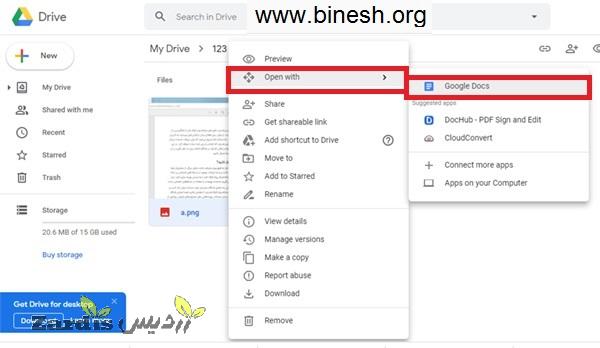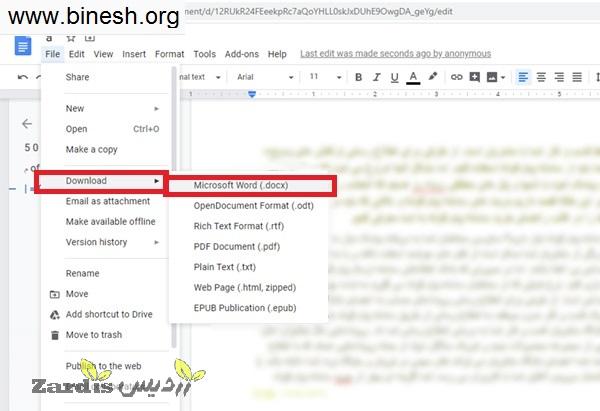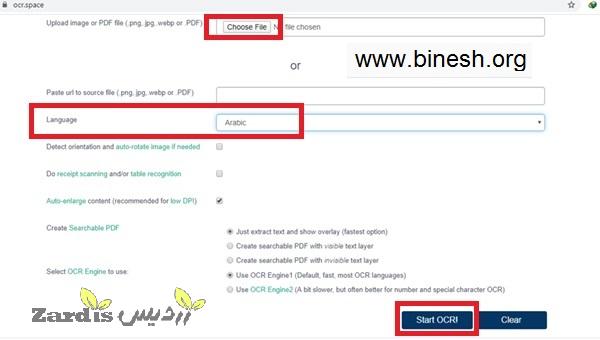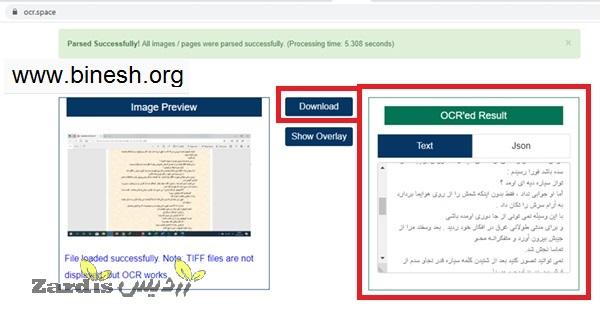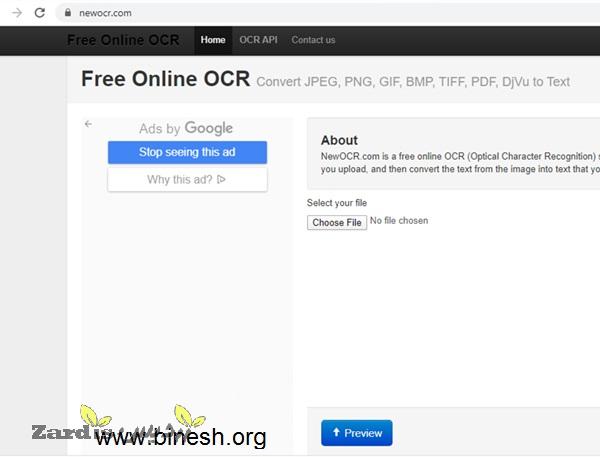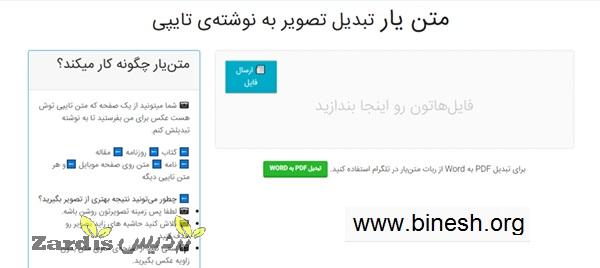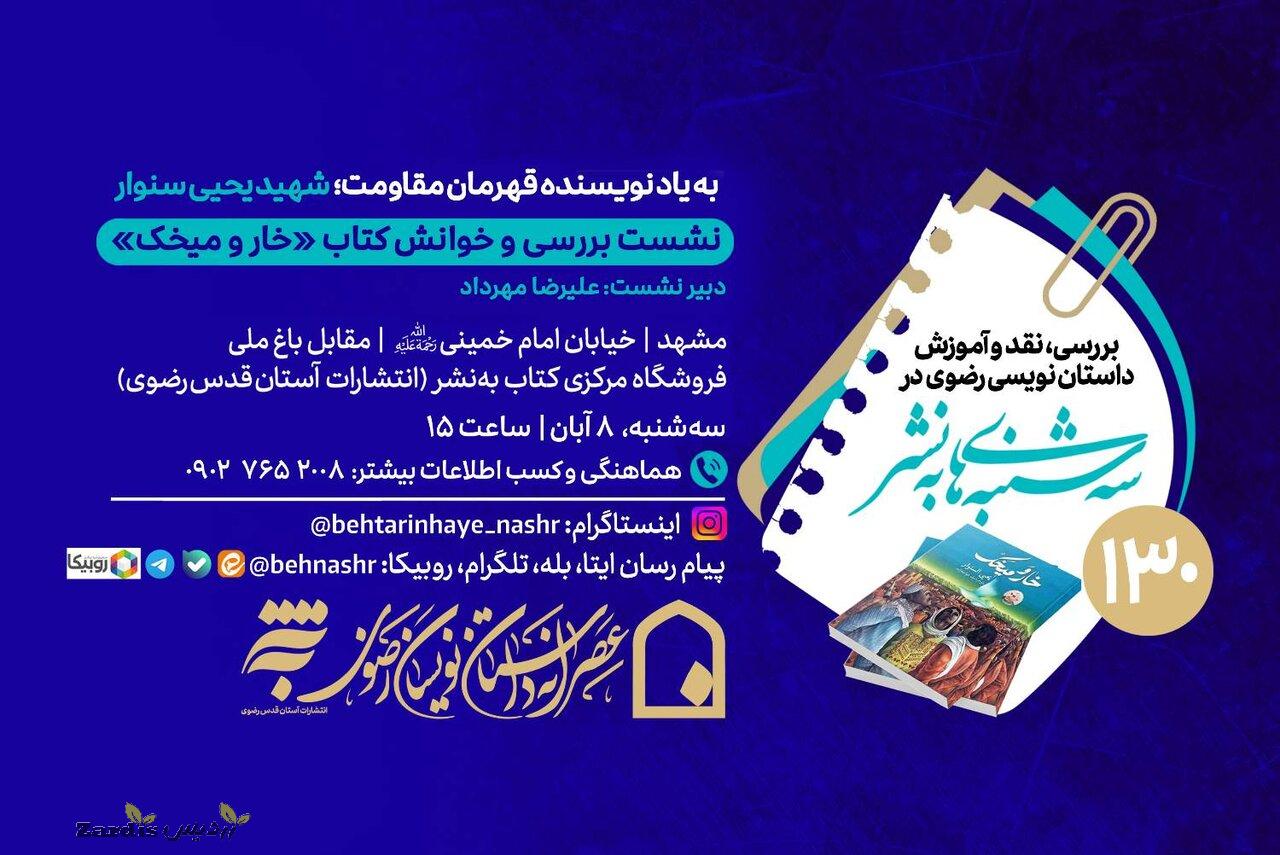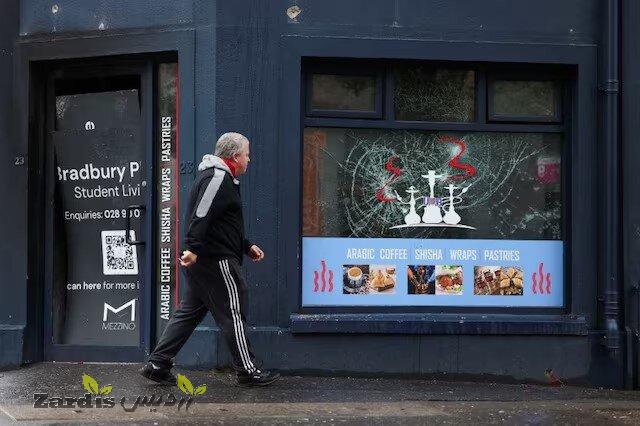من خودم دانشجو هستم؛ بارها پیش آمده که میخواستم چند صفحه از کتابی را که مرتبط با پروژههایم است، در تحقیقات دانشگاه استفاده کنم. اوایل کلی زمان میگذاشتم و تمام صفحات را تایپ میکردم. گاهی وقتها هم مجبور میشدم هزینه کنم و از یک تایپیست کمک بگیرم تا پروژه را سر موعد تحویل بدهم و بالاخره با سلام و صلوات درسها را پاس کنم.
مدتی است که یکی از دوستانم چند راه مختلف را برای تبدیل عکس به متن پیش پایم گذاشته که واقعاَ آدم را از دردسر تایپ کردن راحت میکند.
برای اینکه شما هم با این راهها آشنا شوید و کارتان راه بیفتد، تصمیم گرفتم این مطلب را بنویسم؛ پس اگر تبدیل عکس به متن برای شما هم مثل من، موضوعی حیاتی است، به خواندن این مقاله ادامه بدهید.
تبدیل عکس به متن با Google Drive
طبق معمول، اولین راه، کمک گرفتن از گوگل است؛ البته قبل از آن بدانید که برای استفاده از گوگل درایو، حتماً باید یک جیمیل داشته باشید.
برای شروع عبارت google drive را در مرورگر کامپیوترتان سرچ کنید و روی لینک یک کلیک کنید. در قدم بعدی روی Go to Drive بزنید.
حالا با صفحهای مواجه میشوید که اطلاعات جیمیلتان را از شما میخواهد. ایمیل و پسوردتان را وارد کنید.
بعد از آن وارد صفحهای شبیه صفحۀ زیر میشوید.
حالا روی My Drive کلیک کنید و new folder را انتخاب کنید تا فولدر جدیدی بسازید.
پنجره جدیدی باز میشود و از شما میخواهد که برای فولدرتان اسم بگذارید. بعد از وارد کردن اسم creat را بزنید.
بعد از اینکه فولدر جدید در صفحه ظاهر شد، وارد آن شوید و عکس یا عکسهایی را که میخواهید تبدیل به متن شوند، از صفحه دسکتاپ به داخل فولدر بکشید. (drag-and-drop)
در اینجا مدت کوتاهی صبر کنید تا عکس آپلود شود.
(اگر فرمت متن شما پی دی اف است و عکس نیست، اول با استفاده از روشهایی که در مقاله تبدیل پیدیاف به عکس گفتیم، فرمت آن را به jpg تغییر بدهید.)
وقتی که عکس آپلود شد، روی آن راست کلیک کنید و از قسمت open with گزینۀ google docs را بزنید.
در اینجا وارد صفحهای شبیه صفحۀ زیر میشوید. در بالای صفحه که عکس مورد نظر خودتان را میبینید. پایینتر که بیایید نوشتۀ قابل ادیت را حاضر و آماده پیدا میکنید.
از مسیر file>> download>> Microsoft word متن خودتان را تحویل بگیرید.
تبدیل عکس به متن با سایت
یکی از روشهای دیگری که میتوانید با آن عکسهایتان را به متن قابل ویرایش تبدیل کنید، آپلود تصاویر در سایتهایی است که دقیقاً کارشان همین است. این سایتها دو دسته هستند. یکسری از آنها خارجی هستند که میتوانید برای متنهای انگلیسی و گاهی هم فارسی از آنها استفاده کنید. یکسری اما وطنی هستند و زبان فارسی را پشتیبانی میکنند. در ادامه سهتا از بهترینها را به شما معرفی میکنم.
سایت ocr.space
برای تبدیل متن انگلیسی و سایر زبانها از قالب عکس به متن، میتوانید از این سایت استفاده کنید. متاسفانه این سایت زبان فارسی را پشتیبانی نمیکند، اما اگر آن را روی زبان عربی تنظیم کنید تا حدود زیادی جواب میدهد.
خب وارد سایت که میشوید صفحۀ زیر را میبینید. از طریق قسمت choose file عکس مورد نظرتان را آپلود کنید. زبان را روی حالت عربی قرار بدهید و در نهایت start ocr را بزنید.
وقتی پیغام داد که همهچیز با موفقیت انجام شده است (همان کادر سبزرنگ عکس پایین)، آنوقت اسکرول کنید و به پایین صفحه بروید تا دو کادر قرمز و بزرگی را که در عکس علامت زدم ببینید.
این کادر همان متن شماست. از اینجا میتوانید آن را کپی کنید و در هر جایی که دلتان میخواهد از آن استفاده کنید. البته گزینۀ دانلود هم آن کنار هست که با زدن آن فایلش را حاضر و آماده تحویلتان میدهد.
توجه داشته باشید که استفاده از این روش خیلی دقیق نیست و باید در نهایت خودتان آن را ادیت کنید؛ ولی به هر حال از تایپ کردن کل متن بهتر است.
سایت newocr.com
خوبی این سایت این است که از زبان فارسی هم پشتیبانی میکند؛ پس دقتش به نسبت سایت قبلی بیشتر است. برای تبدیل عکسهایتان به متن، وارد این سایت شوید و طبق معمول گزینه choose file را بزنید. فایلتان را که آپلود کردید، preview را کلیک کنید.
در عکس زیر اگر دقت کنید، میبینید که خود سایت تشخیص داد که زبان متن فارسی است. (کادر قرمز اول)
حالا وقتش رسیده تا OCR را کلیک کنید. (کادر قرمز دوم)
بعد از کلیک به پایین صفحه بروید تا متنتان را حاضر و آماده تحویل بگیرید. دانلود را بزنید و متن را با فرمت ورد ذخیره کنید.
سایت متنیار
متنیار یک سایت ایرانی است. برای استفاده از امکاناتش اول باید در آن عضو شوید. سایت را که باز میکنید بعد از واردشدن به حساب کاربری خودتان، باید فایل مورد نظرتان را در کادر زیر آپلود کنید.
بعد که آپلود کردید، گزینه نمایش را بزنید تا پنجره زیر ظاهر شود.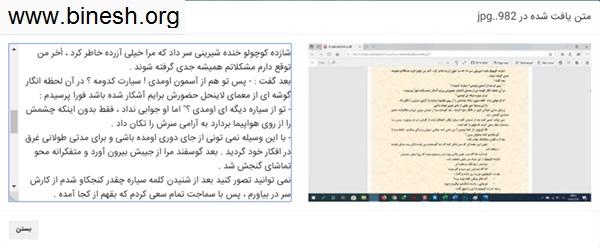
تبدیل عکس به متن با نرمافزار
یک راه دیگری که میتوانید بهوسیلۀ آن زحمت تایپ کردن را از سر خودتان باز کنید، استفاده از نرمافزار است. چه نرمافزاری؟ الان به شما میگویم.
نرم افزار Readiris Corporate
این برنامه روی ویندوز کار میکند. قبلاً فقط از زبانهای خارجی پشتیبانی میکرد، اما انگار در نسخۀ جدیدش زبان فارسی را هم اضافه کرده است. به این دسته از نرمافزارها یا کلاً هر سایت یا اپلیکیشنی که قابلیت تبدیل عکس به متن را داشته باشد OCR میگویند. پس فقط کافیست تا نرمافزارهای OCR را در گوگل سرچ کنید تا بهغیراز این نرمافزار مشهور و محبوب، پیشنهادهای دیگری هم دستتان را بگیرد.
نرمافزار ایبو
با اپلیکیشن ایبو شما میتوانید خیلی راحت هر تعداد عکسی را که خواستید روی گوشی خودتان آپلود کنید و همهشان را به متن قابل ویرایش تغییر بدهید. یعنی فقط کافیست با دوربین موبایلتان عکس بگیرید و تحویل نرمافزار بدهید تا متنش را برایتان استخراج کند.
تبدیل عکس به متن با ربات تلگرام
سایت متنیار را که یادتان است، ربات تلگرامی هم برای تبدیل عکس به متن دارد. وارد سایتش که شوید میتوانید با یک کلیک از آن استفاده کنید. ربات دیگری که میخواهم به شما معرفی کنم اسمش OCR است. از طریق این ربات، هم به زبان انگلیسی و هم فارسی میتوانید عکسهایتان را در قالب تکست دانلود کنید.
خب تمام شد!
تمام روشها و دوز و کلکهای کاربردی تبدیل عکس به متن را برایتان توضیح دادم. امیدوارم که این مطلب بتواند باری از روی دوش شما بردارد و باعث شود تا کارهایتان سریعتر پیش برود. اگر احیاناً جایی را متوجه نشدید یا ایدۀ جدیدی برای تبدیل عکس به متن دارید، کامنت بگذارید تا به مقاله اضافه کنم.
منبع:ملی پیامک
اخبار زردیس | جدیدترین اخبار ایران و جهان
تمامی حقوق مطالب برای "اخبار زردیس"محفوظ است و هرگونه کپی برداری بدون ذکر منبع ممنوع می باشد.
طبق ماده 12 فصل سوم قانون جرائم رایانه ای کپی برداری از قالب و محتوا پیگرد قانونی خواهد داشت.